8 최고의 무료 PDF를 Word로 변환하는 변환기
게시 됨: 2022-07-04Adobe PDF는 문서 공유에 선호되는 형식입니다. 그러나 이러한 파일과 관련된 몇 가지 제한 사항으로 인해 변경하거나 편집하기 어렵습니다. 이것이 PDF 파일을 Word 또는 편집 가능한 형식으로 변환하는 방법을 찾는 이유입니다.
다양한 기능을 갖춘 다양한 PDF 변환기가 있습니다. 이 기사에서는 PDF 변환기에 가장 적합한 기능에 대한 정보에 입각한 결정을 내리기 위해 필요한 다양한 유형의 기능에 대해 설명합니다.
최고의 pdf to Word 변환기
1. 워킹툴 PDF 변환기
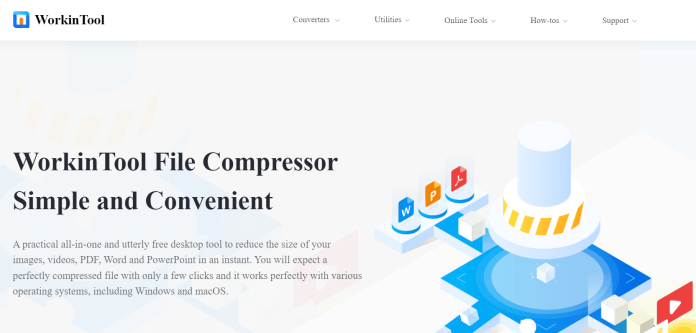
WorkinTool은 데스크탑용 완전한 데스크탑 PDF 변환기입니다. 탐색하기 쉬운 직관적인 인터페이스입니다. PDF를 탐색하고, 파일을 결합하고, 변환하고, 분할하거나 압축할 수 있습니다. PDF 파일을 사용하면 한두 번의 클릭으로 훨씬 더 많은 작업을 수행할 수 있습니다. Windows와 함께 macOS에서 작동합니다.
특징:
- PDF를 다양한 파일 형식으로 변환할 수 있습니다.
- 다양한 PDF 문서를 병합 및 분할할 수 있습니다.
- PDF 문서에서 페이지를 삭제할 수 있습니다.
- 문서에서 워터마크를 추가하거나 제거할 수도 있습니다.
- 품질에 영향을 주지 않고 PDF를 압축할 수 있습니다.
2. PDF요소
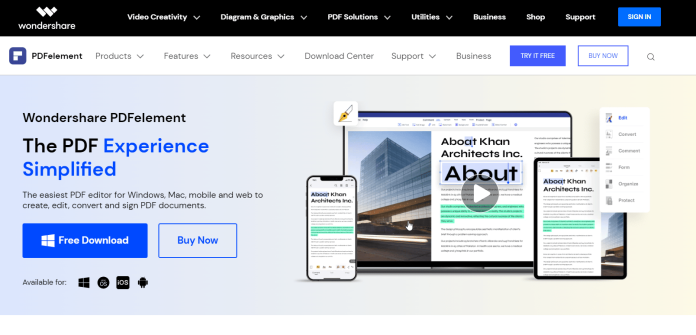
Wondershare PDFelement PDF Editor는 PDF to Doc 변환기 중에서 가장 강력한 분야입니다. 다양한 통합 기능은 그 능력과 전 세계 수천 명의 사용자가 이 프로그램을 신뢰한다는 증거를 제공합니다. PDF 파일을 Word로 변환하려는 경우 사용자가 간단하고 쉽게 변환할 수 있는 다양한 효과적인 방법을 제공합니다.
PDF를 문서로 변환하는 기능 외에도 PDFelement는 Excel, PPT, HTML, 이미지 형식 및 기타 형식과 같은 다양한 문서 형식도 지원할 수 있습니다. 다른 프로그램의 처리 대기열에 싫증이 난 경우 버튼을 트리거하고 이 프로그램의 일괄 처리를 사용할 수 있습니다. 이것은 시간을 절약하는 데 도움이 될 뿐만 아니라 에너지를 절약하는 데 도움이 됩니다.
이 OCR 기능을 사용하여 PDF 파일을 편집 및 검색 가능한 파일로 변환하십시오. PDF 파일을 Word로 변환한 후에는 출력 문서의 모양과 보안을 향상시키기 위해 구축된 많은 기능을 활용할 수 있습니다. 결론적으로 PDFelement는 상위 PDF에서 Word 변환기에 이르기까지 필요한 거의 모든 것을 제공한다는 점에 주목할 가치가 있습니다.
3. Ashampoo PDF 프로 2
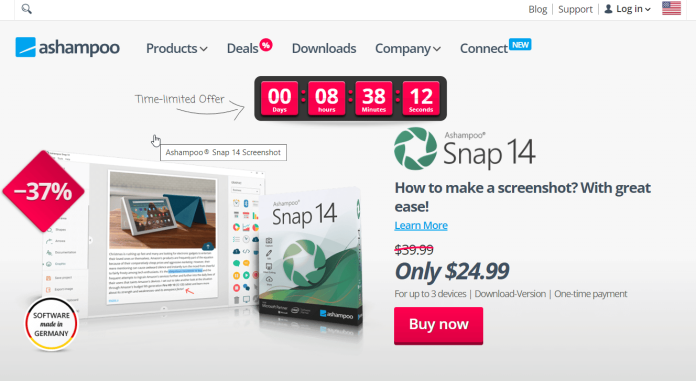
Ashampoo PDF Pro 2는 PDF 파일을 편집하고 관리할 수 있는 Adobe PDF 소프트웨어입니다. Windows 10, 8 및 7에서 작동하는 포괄적인 솔루션입니다. 또한 장치에 관계없이 액세스할 수 있도록 적절한 크기의 문서를 만드는 데 도움을 줄 수 있습니다.
4. 어도비 아크로뱃 DC(pdf to word 변환기 무료 오프라인)
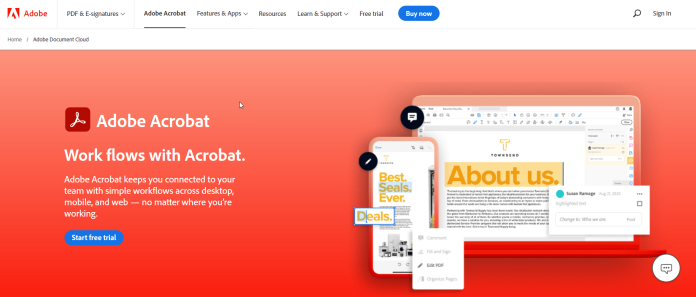
Adobe Acrobat DC는 전 세계 많은 사람들에게 PDF 세계에서 잘 알려진 이름입니다. Adobe Acrobat DC는 PDF 문제를 해결하는 가장 인기 있는 기술 중 하나였기 때문입니다. Adobe Acrobat DC를 통해 PDF 파일을 워드 문서로 변환하는 등 PDF 파일에 대한 다양한 기능을 수행할 수 있습니다. 예상대로 사용자 친화적이고 독특한 경험을 제공하기 위해 함께 작동하는 다양한 훌륭한 기능으로 가득 차 있습니다. 기능에는 주석, PDF 편집 및 PDF 생성, 문서 병합, PDF 압축, 보안 등이 포함됩니다.

또한 스캔 및 OCR 옵션을 사용하여 고객은 PDF 파일을 편집 및 검색 가능한 모드로 신속하게 변환할 수 있습니다. 예를 들어 Adobe Acrobat DC를 사용하여 PDF를 Word로 변환하는 것은 간단하고 쉽습니다. 몇 번의 클릭만으로 당면한 작업을 완료할 수 있습니다.
5. WPS PDF를 워드로 변환
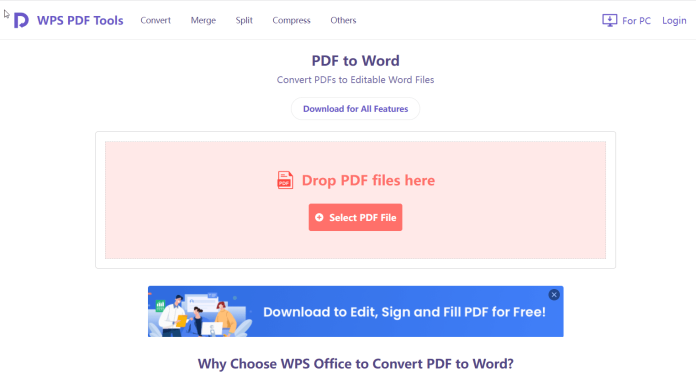
Word Converter WPSPDF Word Converter는 문서가 많고 원래 형식을 유지하려는 경우에도 PDF를 Word로 또는 그 반대로 신속하게 변환할 수 있는 훌륭한 도구입니다. Windows와 호환됩니다. 또한 Android 애플리케이션과 온라인 변환기도 함께 제공됩니다. 우리의 테스트는 Windows 10을 사용했습니다. 이 프로그램을 사용하여 문서를 작성할 때 이미지, 표, 색상 및 비표준 글꼴이 유지되었으며 간격 및 레이아웃도 마찬가지였습니다.
많은 사람들이 직면하는 한 가지 문제는 PDF 문서의 다양한 섹션을 단일 파일로 분할하고 결합하는 프로세스입니다. WPS PDF 변환기를 사용하여 사용자는 변환하려는 페이지를 선택하고 원하는 방식으로 구성한 다음 새 문서를 원본 레이아웃과 서식을 유지하는 다양한 형식으로 저장할 수 있습니다.
6. Foxit PhantomPDF(PDF를 편집 가능한 단어로 변환)
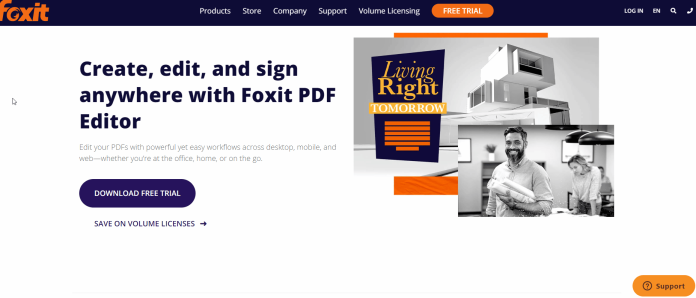
Foxit PhantomPDF는 사용자가 선택할 수 있는 최고의 PDF-to-word 변환기입니다. PDF 파일을 Word 및 Excel 이미지, HTML, RTF 및 Powerpoint와 같은 기타 형식으로 변환하는 것은 물론 몇 가지만 언급해도 간단합니다. 전체 문서를 변환하거나 원하는 부분을 선택할 수 있습니다. PDF를 Word로 변환하고 나면 프로그램에 내장된 다양한 편집 옵션을 활용하여 문서의 모양을 향상시킬 수 있습니다. 변환 업계의 다른 대형 물고기와 마찬가지로 Foxit PhantomPDF는 스캔 및 OCR 기능을 제공합니다. 이 기능을 사용하면 PDF 파일 내의 내용을 어려움 없이 수정하고 검색할 수 있습니다.
7. 니트로 PDF를 워드로 변환
Nitro PDF 변환기를 사용하면 다양한 파일을 업로드할 수 있습니다. 그러나 변환된 파일은 이메일로 전송되므로 파일을 받으려면 이메일 주소를 입력해야 합니다. 또한 14일 평가판만 사용할 수 있으며 한 달에 5번만 전환할 수 있습니다. 이것은 소프트웨어의 효율성을 제한하는 매우 엄격한 제한이며 Windows OS와 함께만 호환된다는 사실에 추가됩니다.
이 PDF 변환기는 정확한 방식으로 텍스트를 무료로 변환합니다. 그러나 문서를 내보낼 때 이미지가 왜곡될 수 있습니다. 다른 가능한 문제로는 의도하지 않은 공백이나 최종 문서에 나타나는 줄이 포함됩니다. 그러나 이러한 문제는 그다지 심각하지 않으며 한 번에 변환할 문서의 양이 많은 경우가 아니면 수동으로 수정할 수 있습니다.
8. 온라인에서 무료로 EasePDF pdf를 단어로 변환하는 변환기
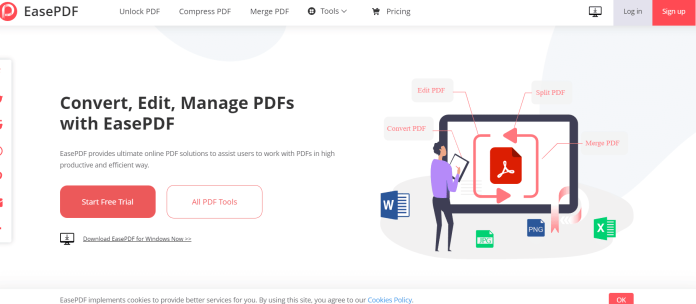
EasePDF는 또 다른 신뢰할 수 있는 온라인 PDF 솔루션 서비스입니다. 인터넷에서 실행되는 플랫폼이므로 액세스하려면 신뢰할 수 있는 인터넷 기반 브라우저가 필요합니다. Windows, Mac, Android, iOS 등과 같은 다양한 플랫폼에서 실행되는 모든 장치와 호환됩니다.
EasePDF는 사용자가 PDF 파일을 다양한 형식으로 변환할 수 있는 PDF 변환기와 PDF를 편집하고 회전하고, 그런 다음 서명하십시오. 또한 병합, 압축, 분할 또는 자르기를 통해 PDF 문서의 레이아웃을 구성하여 암호를 사용하여 PDF를 보호할 수 있습니다.
결론
올바른 PDF 변환기를 선택하는 것은 개별 요구 사항에 따라 다릅니다. 검색에 도움이 되도록 이 다섯 가지 프로그램을 선택했습니다. 이 연구 후; PDF 변환기를 선택하는 데 필요한 데이터가 있습니다.
RemotePik에서 무제한 그래픽 및 비디오 디자인 서비스를 받고 무료 평가판을 예약하십시오
최신 전자 상거래 및 Amazon 뉴스를 최신 상태로 유지하려면 www.cruxfinder.com에서 뉴스레터를 구독하십시오.
